De seneste iPhones 12 er vokset igen, bortset fra iPhone 12 mini. Hvis du beslutter dig for at købe en iPhone 12 eller 12 Pro, kan du se frem til en 6.1" skærm, den største iPhone 12 Pro Max har hele 6.7". Det er en virkelig stor arbejdsplads, hvad skal vi lyve om. De fleste af os kan ikke engang nå toppen af skærmen på disse Apple-telefoner, når de bruger den med én hånd. Apple-ingeniører tænkte dog også på dette, så iOS har længe haft en rækkevidde-funktion, der kan flytte toppen af skærmen til den nederste halvdel, så du kan nå den. Hvis du vil finde ud af, hvordan du konfigurerer denne funktion, og hvordan du aktiverer den, så fortsæt med at læse.
Det kunne være interesserer dig

Sådan aktiverer du Reach på iPhone 12
Hvis du vil aktivere Reach-funktionen på din iPhone 12, er det ikke svært. Fortsæt som følger:
- Gå til den oprindelige app på din iPhone Indstillinger.
- Når du gør det, skal du flytte en brik under, hvor du så fjerner boksen Afsløring.
- Find og klik derefter på linjen i denne indstillingssektion Røre ved.
- Her skal du bare hjælpe skifter fungere De aktiverede rækkevidden.
Således kan Reach-funktionen på ovennævnte måde aktiveres, takket være hvilken du nemt kan flytte den øverste del af skærmen til den nederste. Men de fleste af jer har ingen idé om, hvordan man bruger funktionen. Der er generelt to muligheder – den ene er native, den anden skal indstilles bagefter. Nedenfor finder du begge procedurer:
Aktivering af bevægelser
Du kan aktivere rækkeviddefunktionen indbygget uden yderligere indstillinger med en gestus. Alt du skal gøre er at placere fingeren lidt over skærmens nederste kant og derefter glide fingeren ned til kanten af skærmen. Dette vil flytte toppen af skærmen ned. Rækkevidden deaktiveres derefter automatisk efter et par sekunder, eller tryk blot på pilen i midten af skærmen for at annullere tilstanden.

Aktivering ved at dobbeltklikke på bagsiden
I iOS 14 fik vi en funktion, der giver dig mulighed for at styre iPhone 8 og nyere ved at trykke på bagsiden. Du kan også aktivere Reach-funktionen ved hjælp af denne funktion. For at indstille denne mulighed skal du fortsætte som følger:
- Gå først til den oprindelige app på din iPhone 8 og nyere Indstillinger.
- Så kom af her under og klik på boksen Afsløring.
- Gå ned i dette afsnit under og klik på indstillingen Røre ved.
- Nu er det nødvendigt for dig at gå ned Hele vejen ned hvor du flytter hen Tryk på bagsiden.
- Vælg enten på den næste skærm Dobbeltklik, eller Tredobbelt tryk (afhængigt af hvornår du ønsker at rækkevidden skal aktiveres).
- Til sidst skal du bare være i kategorien systemet kontrolleret muligheden Rækkevidde.






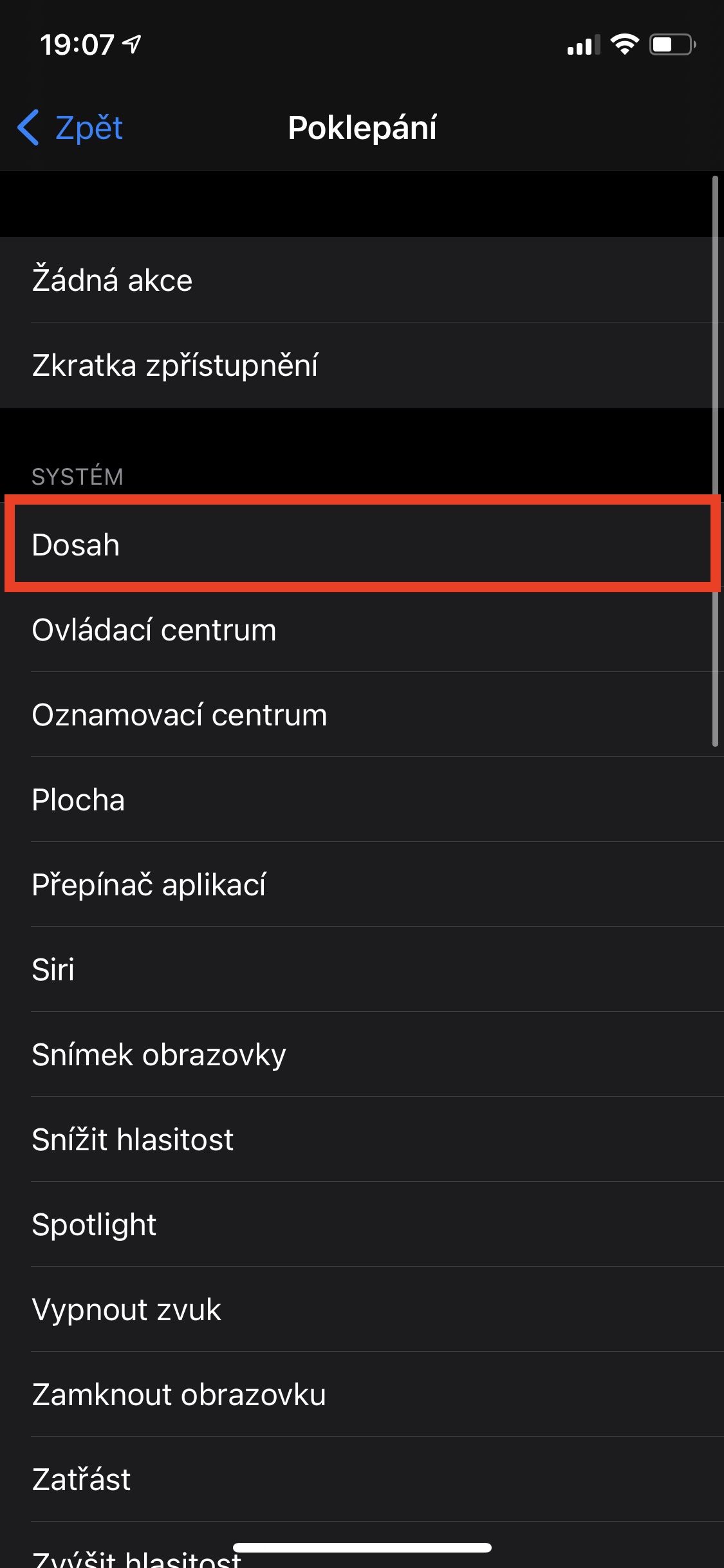
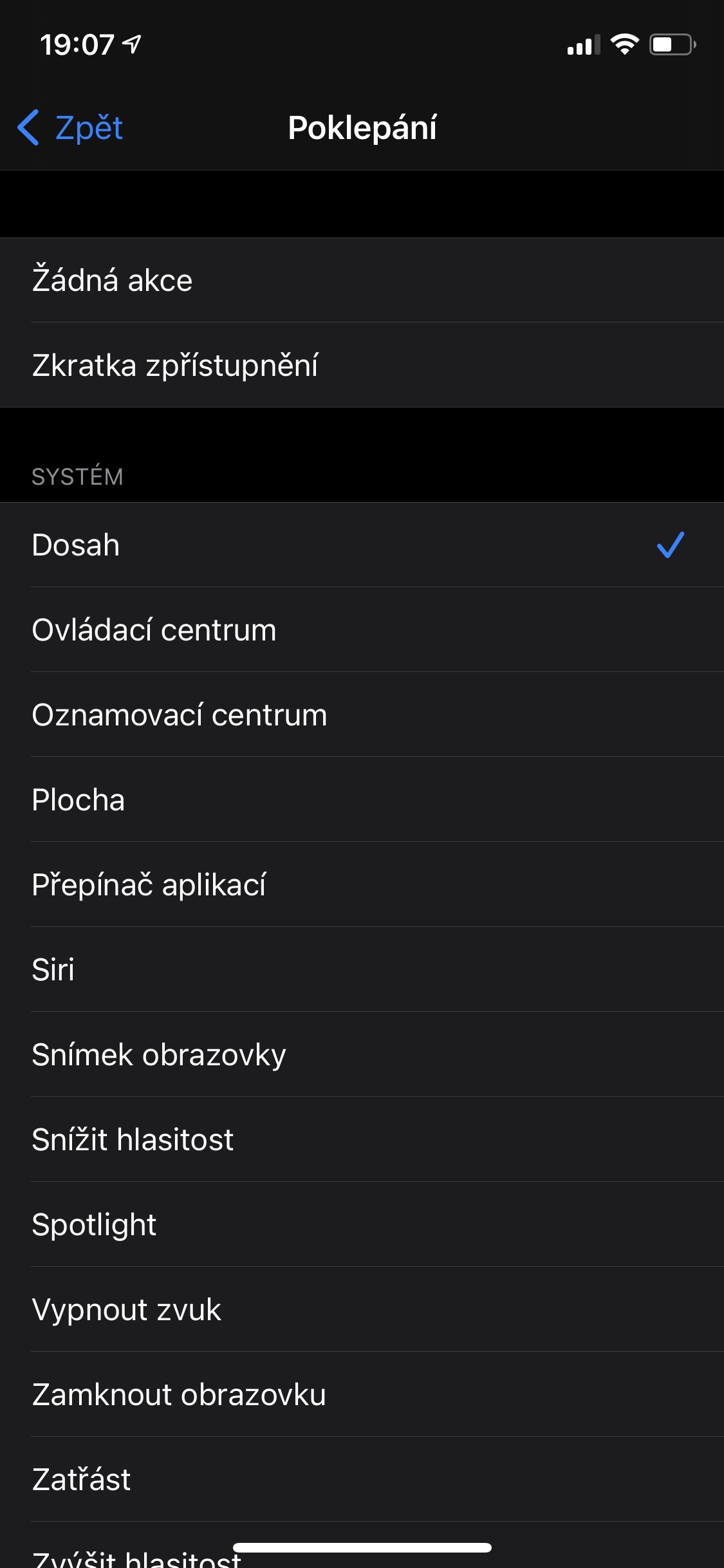
Jeg vil rejse et andet spørgsmål (igen). Hvor stopper butikken med at forstyrre datatransmission via hotspot? Det er vildt, at det ikke har nogen paralleller! Jeg anede ikke, at jeg kunne kaste så langt, da jeg efter en times tid efter at finde ud af, hvorfor VPN'er ikke går gennem hotspottet på min nye telefon, fandt ud af, at tæven blokerer dem, fordi en idiot troede, at jeg sikkert dumt og jeg ved ikke hvad jeg laver. Jeg kan ikke forestille mig livet med denne byrde. Jeg er aldrig stødt på sådanne indgreb nogen steder, og at jeg har passeret alle mobile platforme siden 90'erne (og der var mange).